YPSOS:TN:Listen:Spaltenkonfiguration: Unterschied zwischen den Versionen
Peter (Diskussion | Beiträge) (Die Seite wurde neu angelegt: „= Spalten einfügen, löschen und bearbeiten = <-- zurück Beim Klick mit der rechten Maustaste auf einen Spaltenkopf klappt ein Menü…“) |
Peter (Diskussion | Beiträge) |
||
| Zeile 16: | Zeile 16: | ||
Unter dem ersten Reiter „Allgemein” werden Eigenschaften die für alle Bereiche der Spalte gelten sowie der Spalteninhalt festgelegt. | Unter dem ersten Reiter „Allgemein” werden Eigenschaften die für alle Bereiche der Spalte gelten sowie der Spalteninhalt festgelegt. | ||
| − | + | ||
| − | + | ||
| + | {| style="color:black; background-color:#ccddff;" width="100%" cellpadding="5%" cellpadding="5%" cellspacing="0" border="1" | ||
| + | |rowspan="2" | | ||
| + | ; Optionen | ||
| + | | | ||
| + | ; sortierbar | ||
| + | | style="background-color:white;" | | ||
| + | Durch Anklicken des Spaltentitels kann die Liste nach der Spalte sortiert werden. | ||
| + | |- | ||
| + | | | ||
| + | ; sichtbar | ||
| + | | style="background-color:white;" | | ||
| + | mit dieser Option kann die Spalte sichtbar oder unsichtbar gemacht werden. Unsichtbare Spalten können z. B. sinnvoll sein, wenn in Ihnen Berechnungen durchgeführt werden, deren Ergebnisse erst in weiter rechts stehenden Spalten angezeigt werden. Ist die Option „sichtbar” aktiviert, kann mit dem danebenstehenden Popup noch eingeschränkt werden, ob die Spalte für alle Mitarbeiter, nur Mitarbeiter mit der Berechtigung Einkaufspreise einzusehen oder nur für Mitarbeiter mit Verwalterrechten sichtbar ist. | ||
| + | |- | ||
| + | | | ||
| + | ; xxTitel2 | ||
| + | | | ||
| + | ; xxText5 | ||
| + | | style="background-color:white;" | | ||
| + | xxText6 | ||
| + | |||
| + | |} | ||
| + | |||
| + | |||
| + | |||
| + | ^ **Optionen** ^ **sortierbar** || | ||
| + | ^ ::: ^ **sichtbar** || | ||
aktuell aktuelle Breite der Spalte in Pixel | aktuell aktuelle Breite der Spalte in Pixel | ||
Version vom 22. September 2011, 09:38 Uhr
Spalten einfügen, löschen und bearbeiten
Beim Klick mit der rechten Maustaste auf einen Spaltenkopf klappt ein Menü auf, in welchem die angeklickte Spalte bearbeitet oder gelöscht werden kann oder auch vor oder hinter der angeklickten Spalte eine neue Spalte eingefügt werden kann.
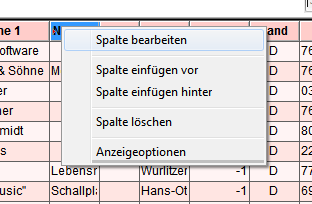
Bei Aufruf eines der Punkte „Spalte bearbeiten” oder „Spalte einfügen ...” wird ein Eingabefenster geöffnet, in welchem alle konfigurierbaren Spaltenparameter geändert werden können. Parameteränderungen werden sofort in der Liste angezeigt. Im oberen Bereich wird die Nummer der aktuellen Spalte und der Spaltentitel angezeigt. Durch Eingabe einer gültigen Spaltennummer oder durch Anklicken der Blätterpfeile neben der Spaltennummer wird die aktuelle Spalte gewechselt. Der Spaltentitel ist frei eingebbar.
Der untere Bereich ist in drei Reiter gruppiert, „Allgemein„, „Kopf-, Daten- und Fußbereich” und „Farben„.
Allgemein
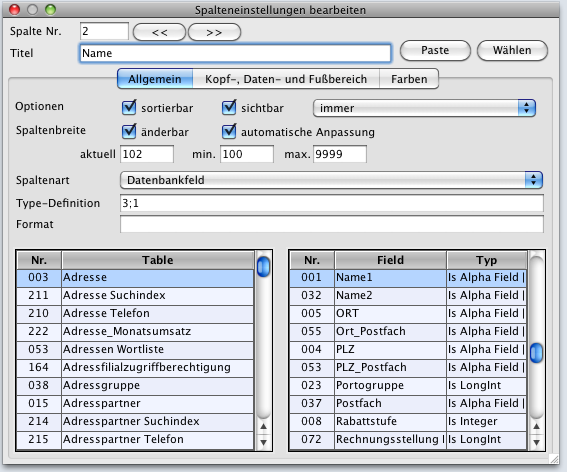
Unter dem ersten Reiter „Allgemein” werden Eigenschaften die für alle Bereiche der Spalte gelten sowie der Spalteninhalt festgelegt.
|
|
Durch Anklicken des Spaltentitels kann die Liste nach der Spalte sortiert werden. |
|
mit dieser Option kann die Spalte sichtbar oder unsichtbar gemacht werden. Unsichtbare Spalten können z. B. sinnvoll sein, wenn in Ihnen Berechnungen durchgeführt werden, deren Ergebnisse erst in weiter rechts stehenden Spalten angezeigt werden. Ist die Option „sichtbar” aktiviert, kann mit dem danebenstehenden Popup noch eingeschränkt werden, ob die Spalte für alle Mitarbeiter, nur Mitarbeiter mit der Berechtigung Einkaufspreise einzusehen oder nur für Mitarbeiter mit Verwalterrechten sichtbar ist. | |
|
|
xxText6 |
^ **Optionen** ^ **sortierbar** || ^ ::: ^ **sichtbar** ||
aktuell aktuelle Breite der Spalte in Pixel
min. mindestbreite der Spalte in Pixel. Die Spalte kann vom Mitarbeiter nicht kleiner gemacht werden als der hier angegebene Wert. Die Mindesbreite gilt auch bei der automatischen Anpassung.
max. maximale Breite der Spalte in Pixel. Die Spalte kann vom Mitarbeiter nicht breiter gemacht werden als der hier angegebene Wert. Die Maximalbreite gilt auch bei der automatischen Anpassung.